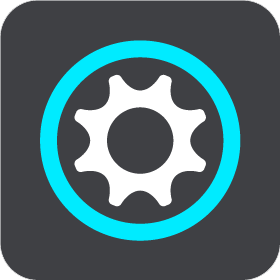
Seleccione este botón para abrir el menú Configuración.

Seleccione este botón para abrir el menú Ayuda. El menú Ayuda contiene ayuda relacionada con el uso del GO, junto con otra información acerca del navegador, por ejemplo, versión de mapa, número de serie del dispositivo e información legal.
![]()
Seleccione este botón para reordenar los botones del menú principal.
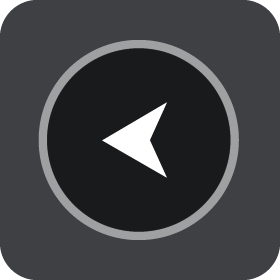
Seleccione este botón para volver a la pantalla anterior.
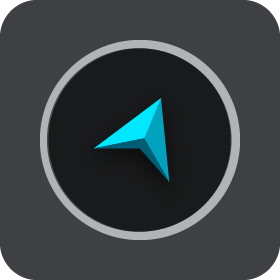
Seleccione este botón para volver a la vista de mapa o a la vista de orientación.
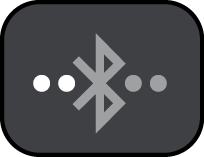
Este símbolo muestra el estado de la conexión Bluetooth cuando utiliza un smartphone para conectarse a los servicios TomTom.
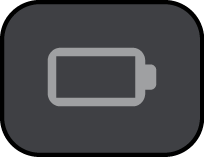
Este símbolo muestra el nivel de batería del GO.
![]()
Este símbolo muestra que su GO está conectado a los servicios TomTom.
![]()
Este símbolo muestra que su GO no está conectado a los servicios TomTom.
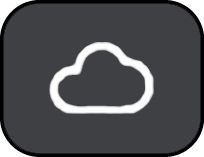
Este símbolo muestra que su GO está conectado a MyDrive.
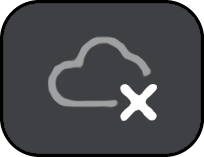
Este símbolo muestra que su GO no está conectado a MyDrive.
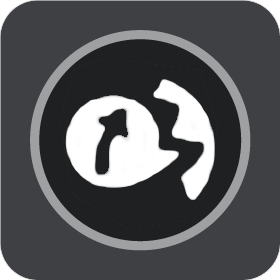
Este botón indica que escuchará instrucciones por voz. Seleccione el botón para desactivar las instrucciones por voz. Ya no se oirán instrucciones de ruta habladas, aunque se seguirá emitiendo información de tráfico y sonidos de alertas.
Sugerencia: Puede seleccionar los tipos de instrucciones que desea escuchar. Seleccione Voces en el menú de configuración y, a continuación, las instrucciones que desea escuchar.
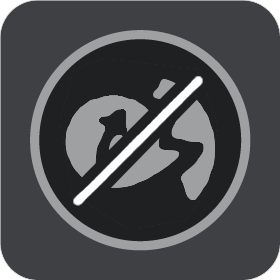
Este botón indica que no escuchará instrucciones por voz. Seleccione este botón para activar las instrucciones por voz.
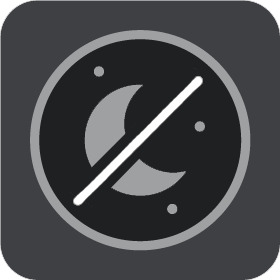
Este botón indica que la pantalla está utilizando colores diurnos. Seleccione el botón para reducir el brillo de la pantalla y mostrar el mapa en colores más oscuros.
Cuando conduzca de noche o por un túnel oscuro, al conductor le resultará más fácil ver la pantalla y se distraerá menos con un brillo de pantalla atenuado.
Sugerencia: Su dispositivo alterna colores diurnos y nocturnos de forma automática en función de la hora del día. Para desactivar esta función, seleccione Aspecto visual y luego Visualización en el menú Configuración y desactive Cambiar a la vista nocturna cuando sea de noche.
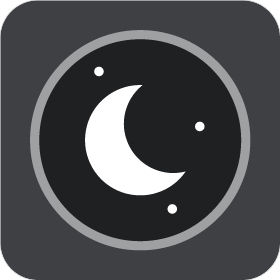
Este botón indica que la pantalla está utilizando colores nocturnos. Seleccione el botón para reducir el brillo de la pantalla y mostrar el mapa en colores más claros.
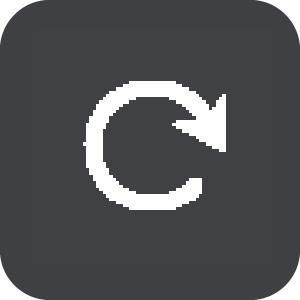
Seleccione este botón para actualizar la pantalla.